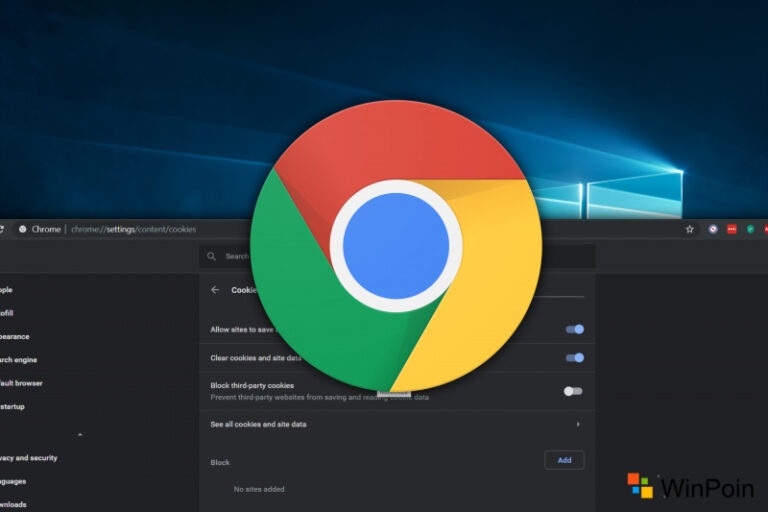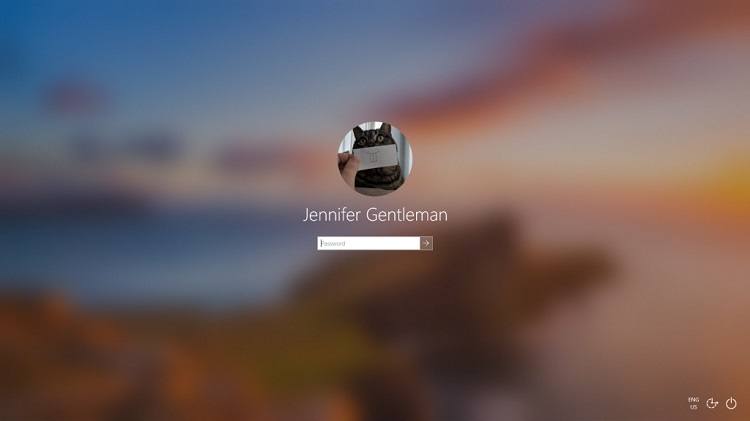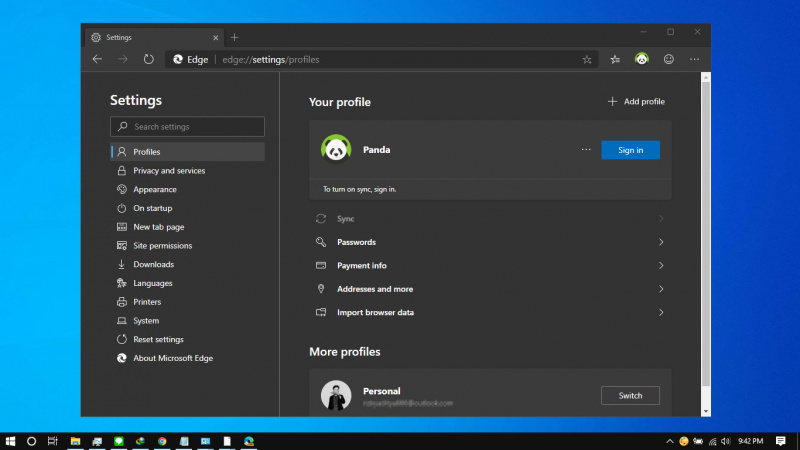
Microsoft telah mengadopsi Chromium engine kedalam pengembangan browser Microsoft Edge yang bertujuan memberikan kompatibitas yang lebih baik. Dengan kata lain, Microsoft Edge versi Chromium ini memiliki web engine yang sama dengan Google Chrome.
Hingga saat ini, Microsoft Edge Chromium hanya tersedia dalam status Insider yang didalamnya terdapat beberapa kategori yaitu Beta, Dev, dan Canary. Menurut perkiraan, versi publik akan tersedia pada tanggal 15 januari, 2020 serta tersedia untuk Windows 7, Windows 8.1, Windows 10, Windows Server (2016 dan diatasnya), Windows Server (2008 R2 hingga 2012 R2), dan macOS.
Microsoft Edge Chromium sendiri memungkinkan kamu untuk menggunakan beberapa akun, tentunya ini membantu bagi komputer yang sering digunakan lebih dari satu orang. Lebih lanjut kamu juga dapat mengganti foto pada setiap profil sesuai keinginan.
Baca juga:
- Cara Mematikan Sinkronasi Profil di Microsoft Edge Chromium
- Cara Membuka InPrivate Browsing di Microsoft Edge Chromium
- Cara Menghapus Browsing Data Ketika Microsoft Edge Ditutup
- Cara Mengaktifkan Mode IE di Microsoft Edge Chromium
- Cara Membuka Kembali Tab yang Tertutup di Microsoft Edge
- Cara Mengaktifkan Tema Gelap pada Semua Website di Microsoft Edge Chromium
Mengganti Foto Profil di Microsoft Edge Chromium
- Buka Microsoft Edge Chromium.
- Navigasi ke menu More Action yang ditandai dengan tiga titik dibagian pojok kanan atas, lalu pilih opsi Settings.
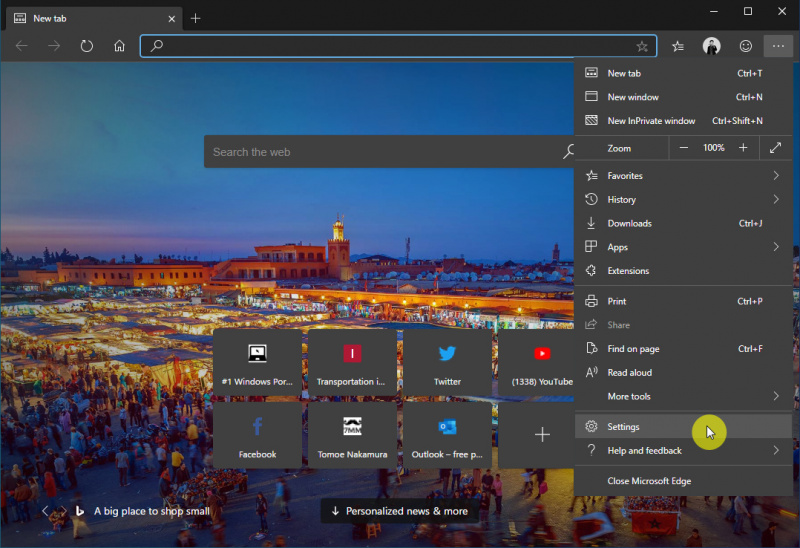
- Pada menu profiles, pilih salah satu profil yang ingin kamu ganti fotonya dengan klik opsi Switch.
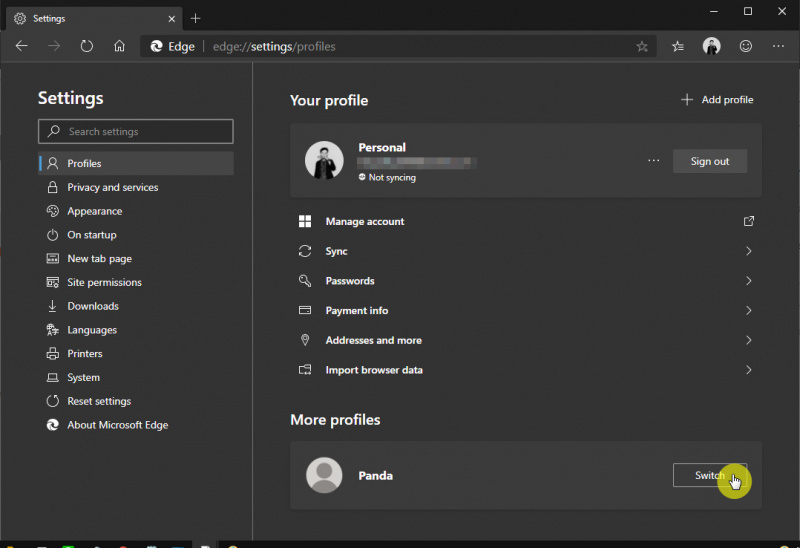
- Klik menu More Action (yang ditandai dengan tiga titik), lalu pilih opsi Edit.

- Kamu dapat memilih opsi foto profil yang disediakan, beserta nama profil (jika kedepannya terfikir untuk menggantinya). Jika sudah klik Update untuk menyimpan perubahan.
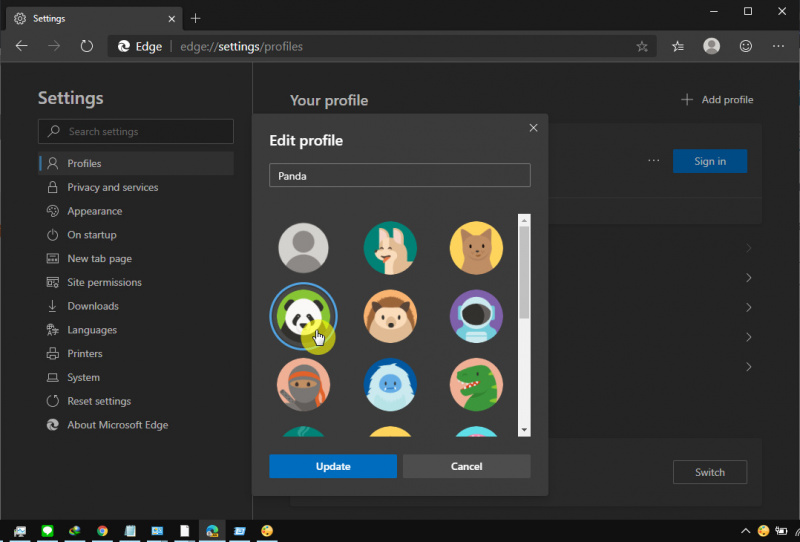
- Done.
Setelah proses selesai, maka foto profil akan langsung berganti. Sayangnya untuk akun biasa tidak ada opsi untuk menggunakan foto pribadi. Jika kamu ingin menggunakan foto pribadi, maka perlu login dengan akun Microsoft terlebih dahulu.